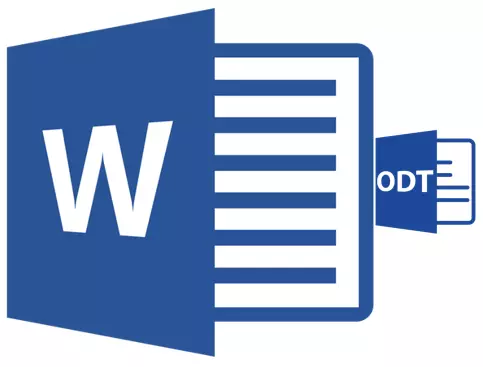
Faili ya ODT ni hati ya maandishi iliyoundwa katika programu za Aina ya Staroffice na OpenOffice. Ingawa bidhaa hizi ni bure, mhariri wa maandishi ya MS Word, ingawa inatumika kwa usajili wa kulipwa, sio tu maarufu zaidi, lakini pia inawakilisha kiwango katika ulimwengu wa programu ya kufanya kazi na nyaraka za elektroniki.
Pengine, ndiyo sababu watumiaji wengi wana haja ya kutafsiri ODT kwa neno, na katika makala hii tutasema kuhusu jinsi ya kufanya hivyo. Kuangalia mbele Hebu sema kwamba katika mchakato huu hakuna kitu ngumu, zaidi ya hayo, unaweza kutatua tatizo hili kwa njia mbili tofauti. Lakini mambo ya kwanza kwanza.
Somo: Jinsi ya kutafsiri HTML kwa Neno.
Kutumia Plugin maalum.
Tangu wasikilizaji wa ofisi ya kulipwa kutoka Microsoft, pamoja na mfano wake wa bure, ni kubwa sana, tatizo la utangamano wa muundo haijulikani tu kwa watumiaji wa kawaida, lakini pia watengenezaji.Pengine, ni kweli kwamba kuonekana kwa kuziba maalum ya kubadilisha fedha ni wazi, ambayo inaruhusu sio tu kuona nyaraka za ODT kwa neno, lakini pia kuwaokoa katika muundo, kiwango cha programu hii - Doc au Docx.
Chagua na usakinishe Plugin ya Converter.
Mtafsiri wa ODF Ongeza kwa ofisi. - Hii ni moja ya Plugins hizi. Ni Marekani na wewe na kupakua, na kisha kufunga. Ili kupakua faili ya ufungaji, bofya kiungo kilichowekwa chini.
Pakua Mtafsiri wa ODF Add-in Office.
1. Anza faili iliyopakuliwa na bonyeza. "Weka" . Kuanzia downloads zinazohitajika kufunga kuziba kwenye kompyuta.
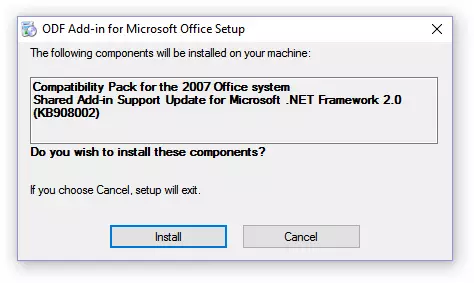
2. Katika dirisha la mchawi wa ufungaji, ambalo linaonekana mbele yako, bofya "Next".

3. Kuchukua masharti ya makubaliano ya leseni kwa kuweka alama ya kuangalia kinyume na bidhaa husika, na bonyeza tena "Next".
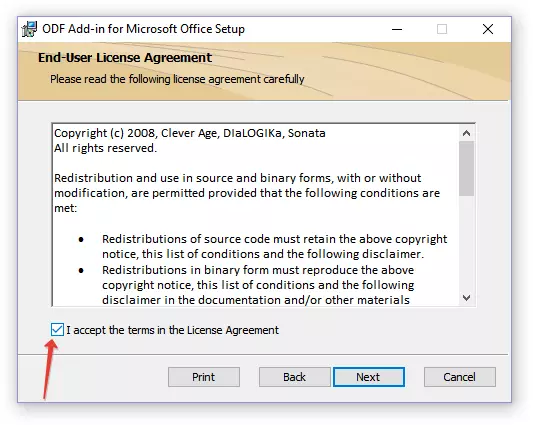
4. Katika dirisha ijayo, unaweza kuchagua ambayo Converter hii ya kuziba itapatikana - tu kwa ajili yako (alama kinyume na kipengee cha kwanza) au kwa watumiaji wote wa kompyuta hii (alama kinyume na kipengee cha pili). Fanya uchaguzi wako na bonyeza "Next".
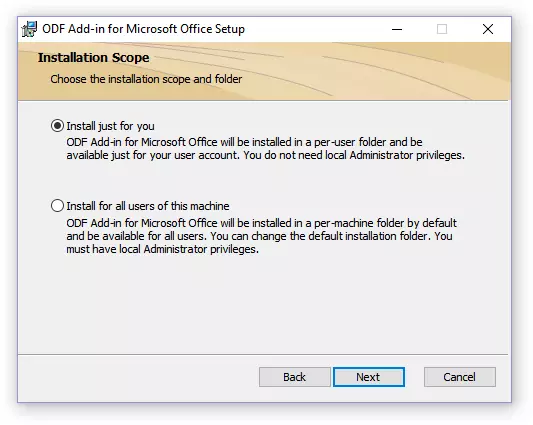
5. Ikiwa ni lazima, ubadili nafasi ya kawaida ya kufunga Mtafsiri wa ODF Ongeza kwa ofisi. Gonga tena "Next".

6. Weka lebo ya kuangalia kinyume na vitu na muundo unaopanga kufungua Microsoft Word. Kweli, kwanza katika orodha ni muhimu kwetu Nakala ya OpenDocument (noodt) , wengine ni kwa hiari, kwa hiari yako mwenyewe. Bofya "Next" kuendelea.
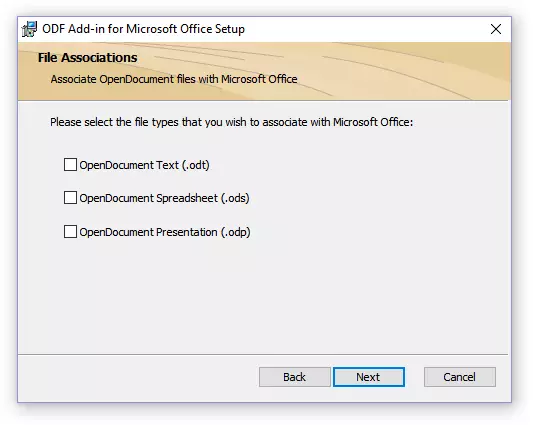
7. Gonga "Weka" Ili hatimaye kuanza kuanzisha kuziba kwenye kompyuta.
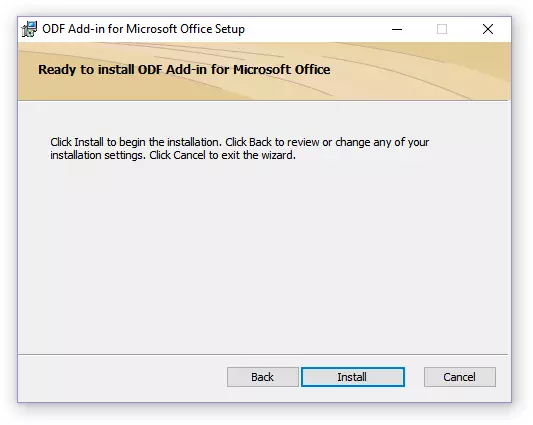
8. Baada ya kukamilika kwa mchakato wa ufungaji, bonyeza. "Kumaliza" Ili kuondoka mchawi wa ufungaji.
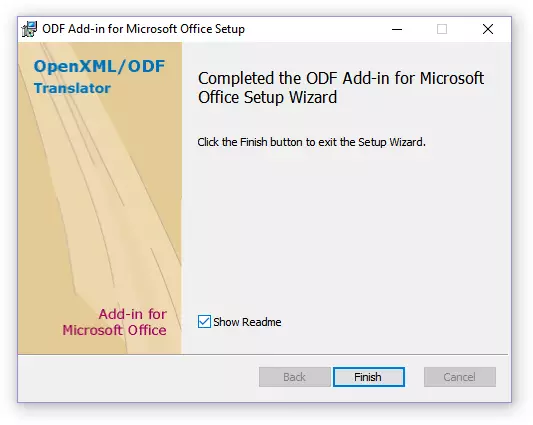
Kwa kufunga Mtafsiri wa ODF Ongeza kwa ofisi, unaweza kwenda kwenye ufunguzi wa waraka wa ODT kwa neno ili uweze kuibadilisha kwenye doc au docx.
Badilisha faili.
Baada ya kufanikiwa kwa ufanisi kubadilisha fedha, kwa neno, itawezekana kufungua faili katika muundo wa ODT.
1. Tumia neno la MS na chagua kwenye orodha. "Faili" Kifungu "Fungua" , na kisha "Overview".
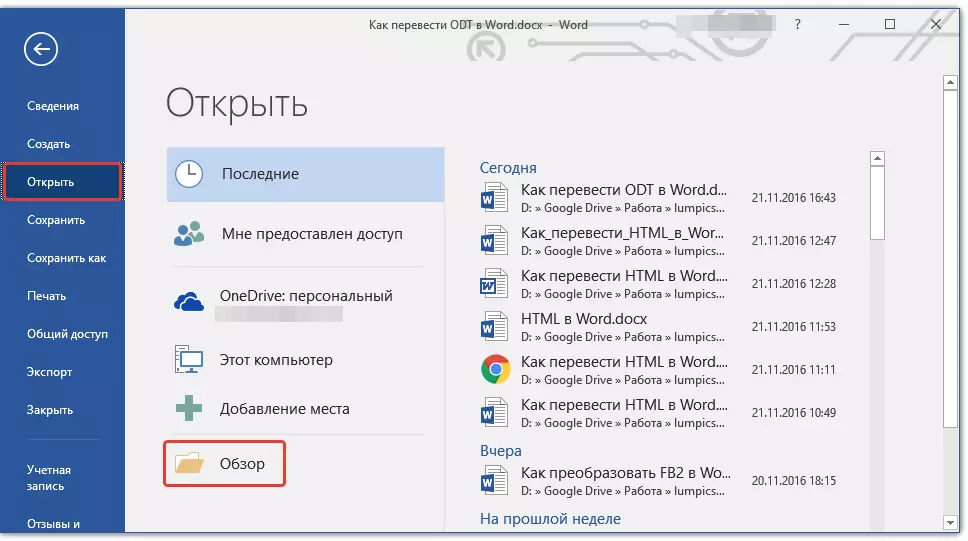
2. Katika dirisha la operator linalofungua kwenye orodha ya kushuka kwa uteuzi wa muundo wa hati ya muundo wa waraka, tazama kwenye orodha "Nakala Opendocument (* .odt)" Na chagua kipengee hiki.
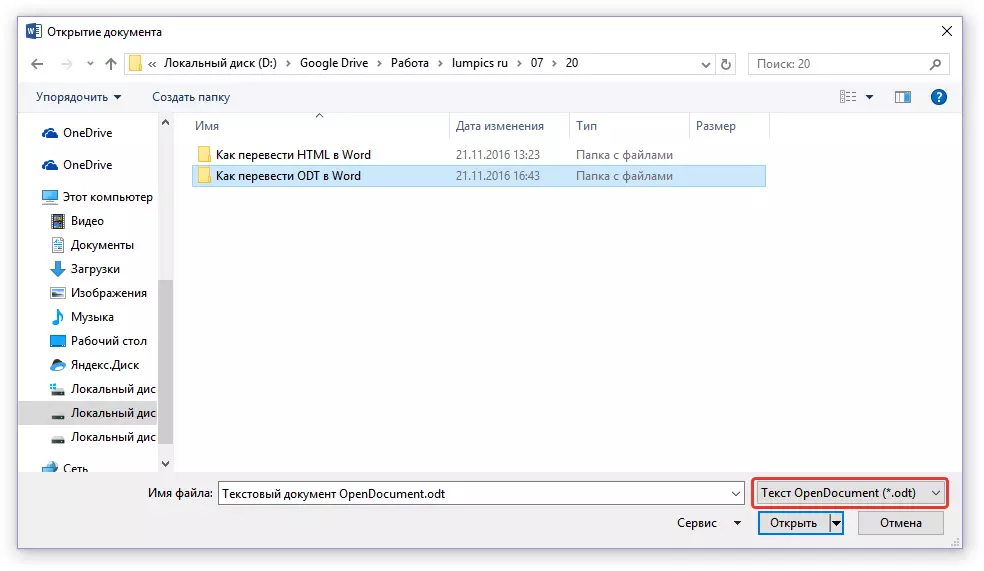
3. Nenda kwenye folda iliyo na faili muhimu ya ODT, bofya juu yake na bofya "Fungua".
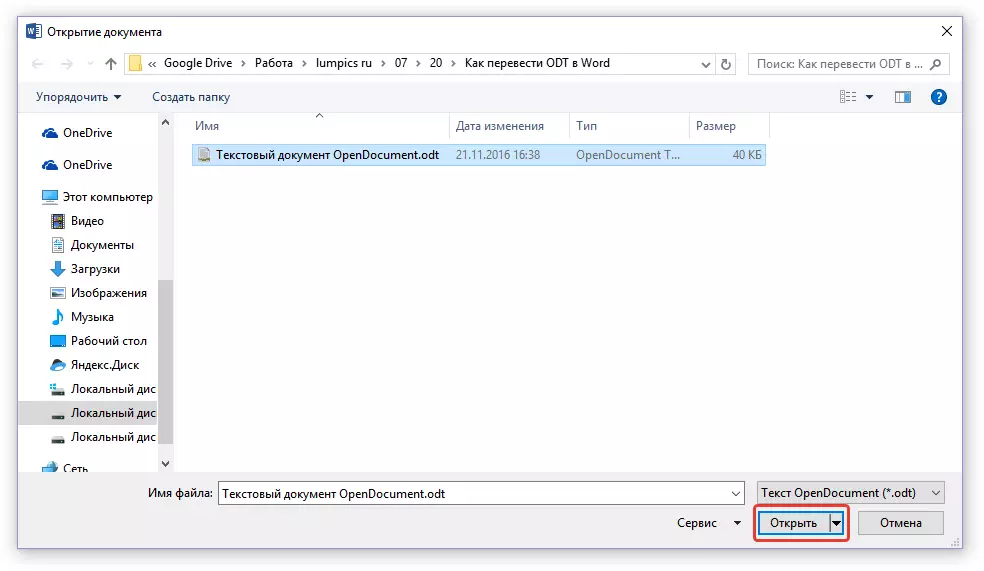
4. Faili itafunguliwa katika dirisha la neno jipya katika hali ya salama ya mtazamo. Ikiwa unahitaji kuhariri, bofya "Ruhusu uhariri".
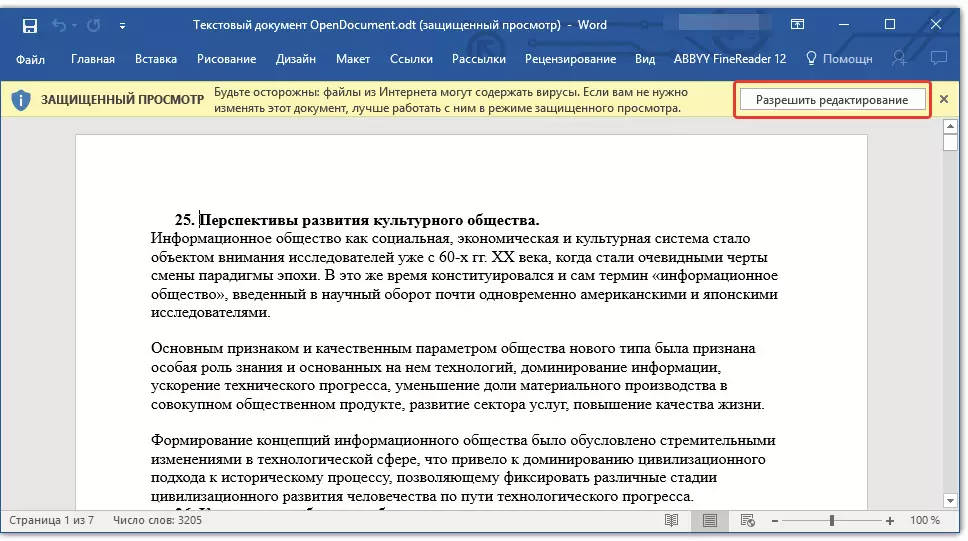
Ilibadilishwa na hati ya ODT kwa kubadilisha muundo wa IT (ikiwa ni lazima), unaweza kubadili salama kwa uongofu wake, kwa usahihi, kuokoa katika muundo unaohitaji - doc au docx.

Somo: Kuweka maandishi kwa neno.
1. Nenda kwenye kichupo "Faili" na chagua "Ila kama".
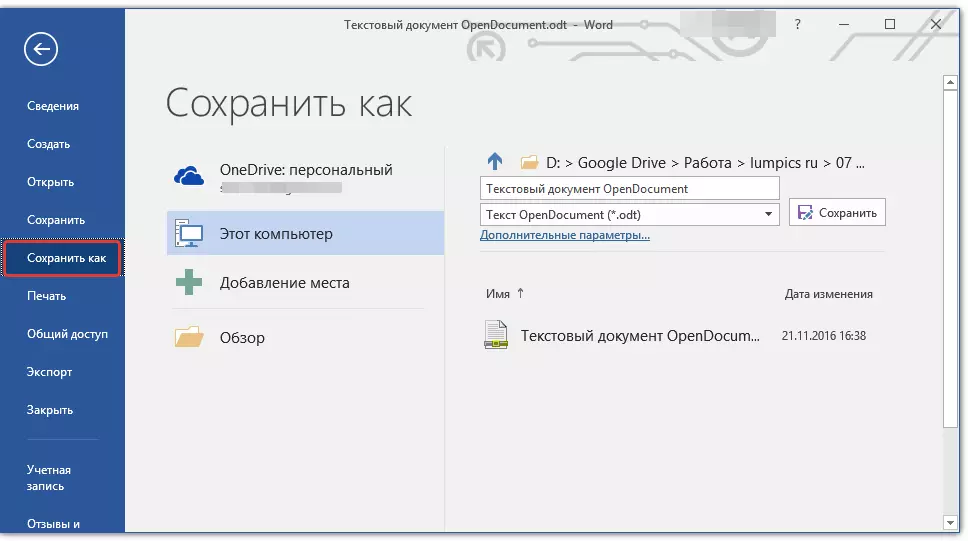
2. Ikiwa inahitajika, kubadilisha jina la hati, kwenye kamba chini ya jina, chagua aina ya faili kwenye orodha ya kushuka: "Hati ya Neno (* .docx)" au "Nyaraka ya Neno 97 - 2003 (* .doc)" Kulingana na ipi ya fomu unayohitaji kwenye pato.
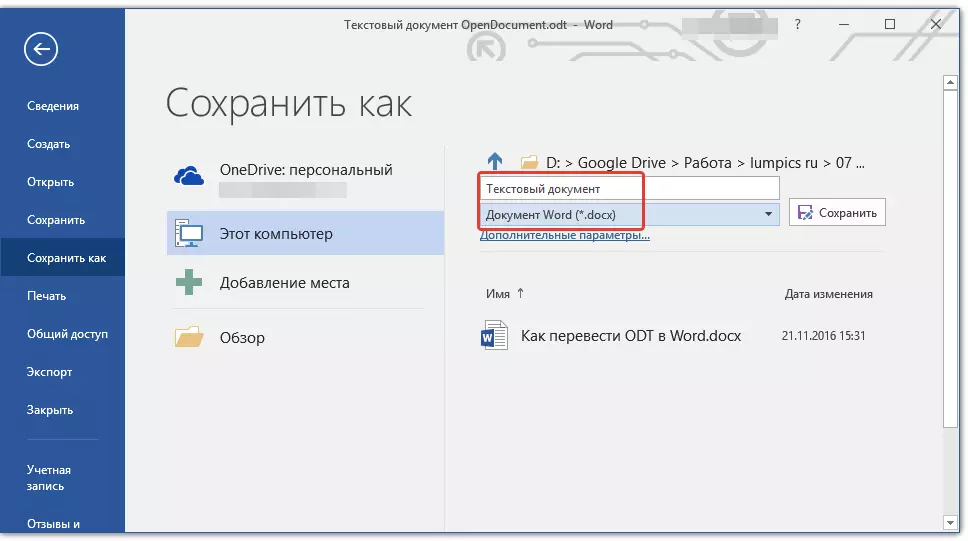
3. Waandishi wa habari "Overview" Unaweza kutaja nafasi ya kuokoa faili, kisha bonyeza tu kwenye kifungo "Hifadhi".
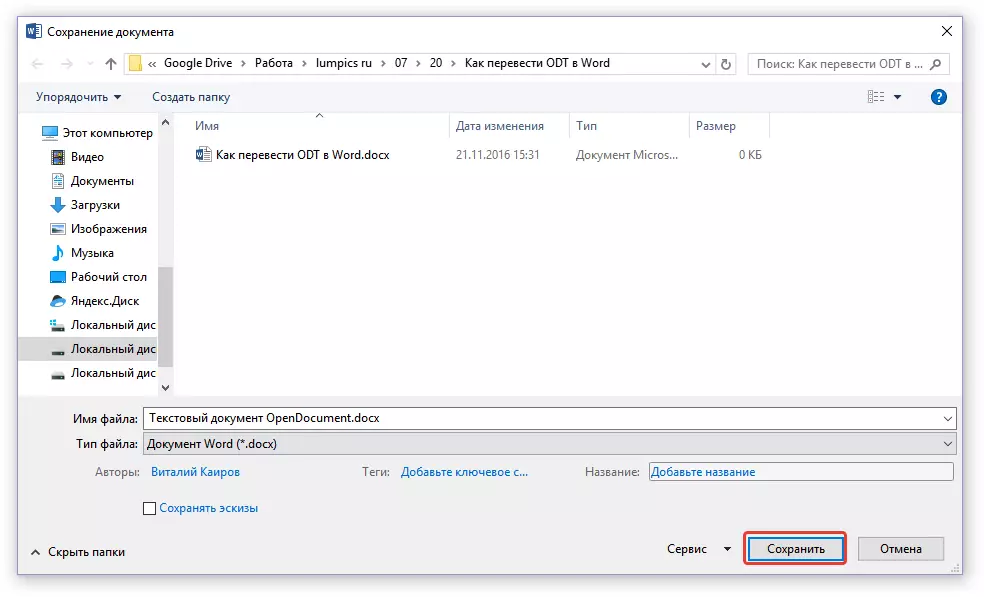
Kwa hiyo, tunaweza kuhamisha faili ya ODT kwa hati ya neno kwa kutumia Plug-in maalum ya kuziba. Hii ni moja tu ya njia zinazowezekana, chini tunazingatia mwingine.
Kutumia kubadilisha fedha mtandaoni
Njia iliyoelezwa hapo juu ni nzuri sana wakati ambapo mara nyingi unapaswa kukabiliana na nyaraka za ODT. Ikiwa haja ya kuibadilisha kwa neno, una moja au kama inavyotakiwa mara chache sana, sio lazima kupakua na kufunga programu ya tatu kwenye kompyuta yako au laptop.
Waongofu wa mtandaoni watasaidia kutatua kazi hii, ambayo kuna mengi sana kwenye mtandao. Tunakupa uchaguzi wa rasilimali tatu, uwezekano wa kila mmoja ambao ni sawa, hivyo tu kuchagua moja unayopenda.
Convertstandard.
Zamzar.
Online-kubadilisha.
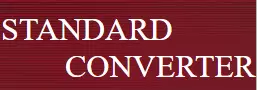
Fikiria udanganyifu wote wa uongofu wa ODT kwa neno mtandaoni kwa mfano wa rasilimali ya kubadilisha.
1. Fuata kiungo kilichowekwa hapo juu na kupakua faili ya ODT kwenye tovuti.

2. Hakikisha parameter inaonyeshwa chini. "ODT katika Doc" na waandishi wa habari "Badilisha".

Kumbuka: Huwezi kubadilisha rasilimali hii kwa DOCX, lakini hii sio tatizo, kwani faili ya doc inaweza kubadilishwa kwa Docx mpya na kwa neno. Hii imefanywa kwa njia ile ile tunayopatanishwa hati ya ODT katika programu.
3. Baada ya uongofu kukamilika, dirisha itaonekana kuokoa faili. Nenda kwenye folda ambayo unataka kuiokoa, kubadilisha jina ikiwa ni lazima, na bofya "Hifadhi".
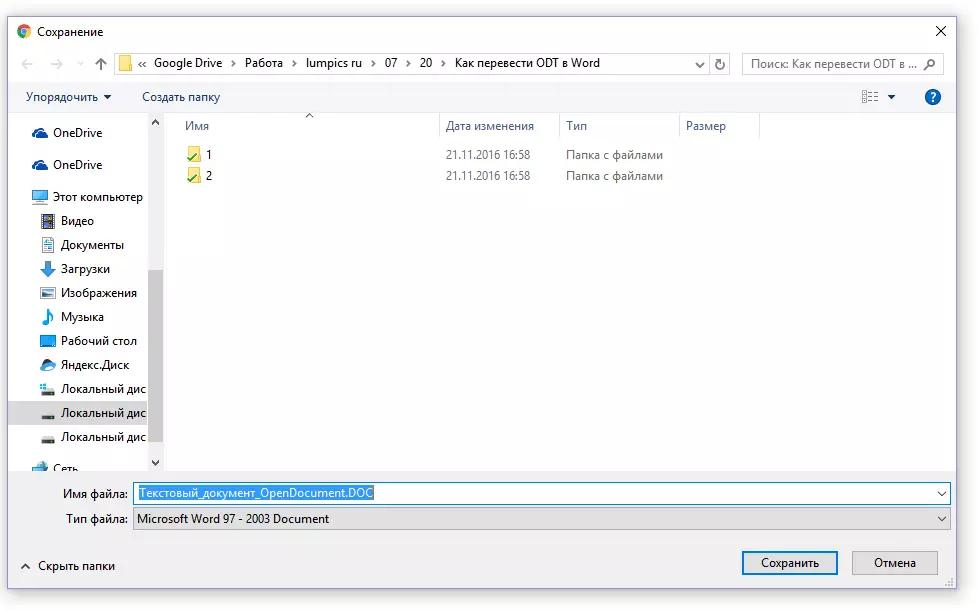
Sasa imebadilishwa kwenye faili ya DOC ODT inaweza kufunguliwa kwa neno na kuhariri, baada ya kuzima hali ya kutazama salama. Baada ya kumaliza kazi kwenye waraka, usisahau kuokoa, kuonyesha muundo wa DOCX badala ya Doc (hii sio lazima, lakini ikiwezekana).
![Nakala_document_Opendocument.doc [Mfumo mdogo wa utendaji] - Neno.](/userfiles/134/8691_22.webp)
Somo: Jinsi ya kuondoa hali ndogo ya utendaji katika neno
Hiyo ndiyo yote, sasa unajua jinsi ya kutafsiri ODT kwa neno. Chagua tu njia ambayo itakuwa rahisi zaidi kwako, na uitumie wakati wa lazima.
